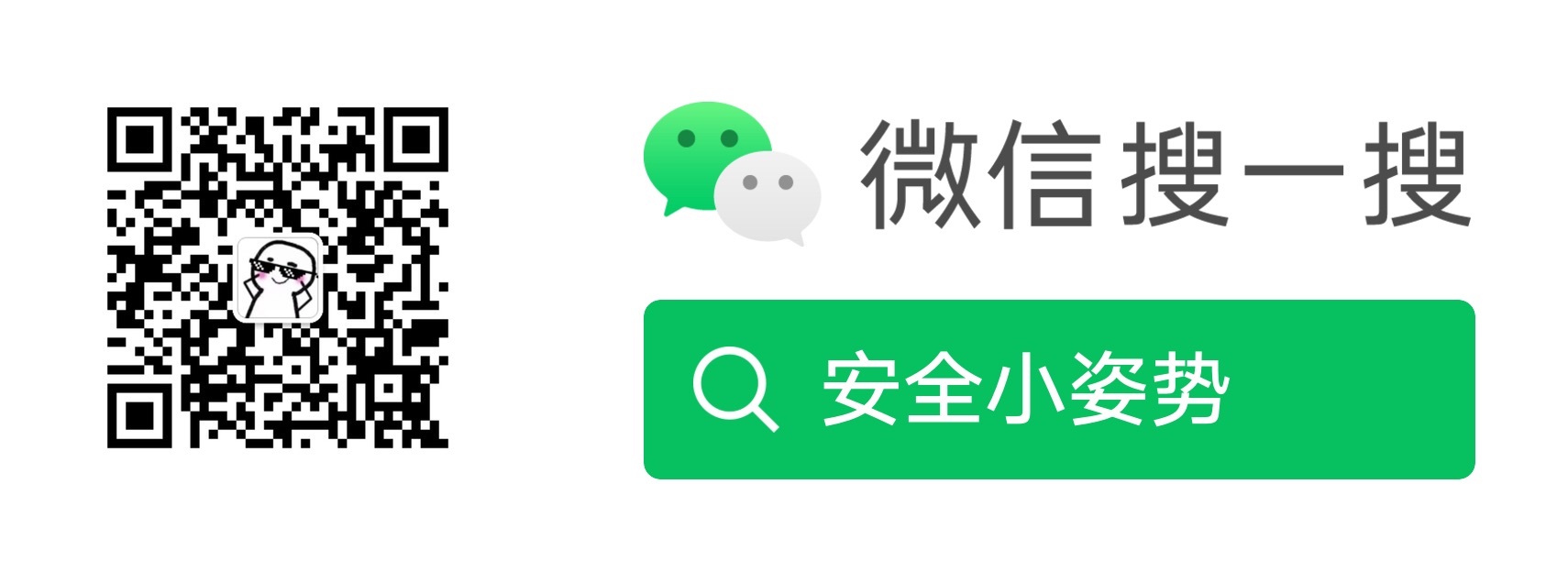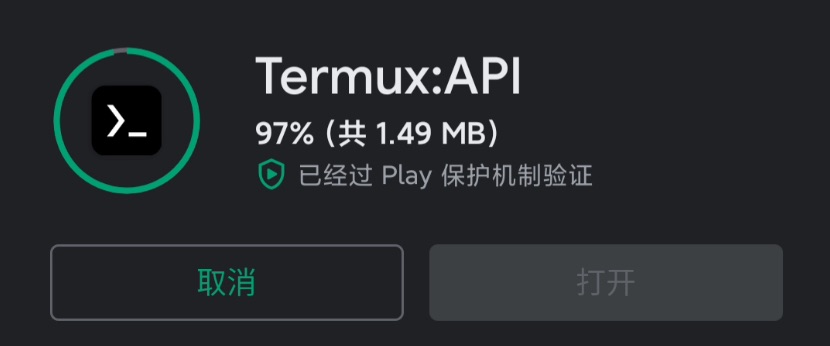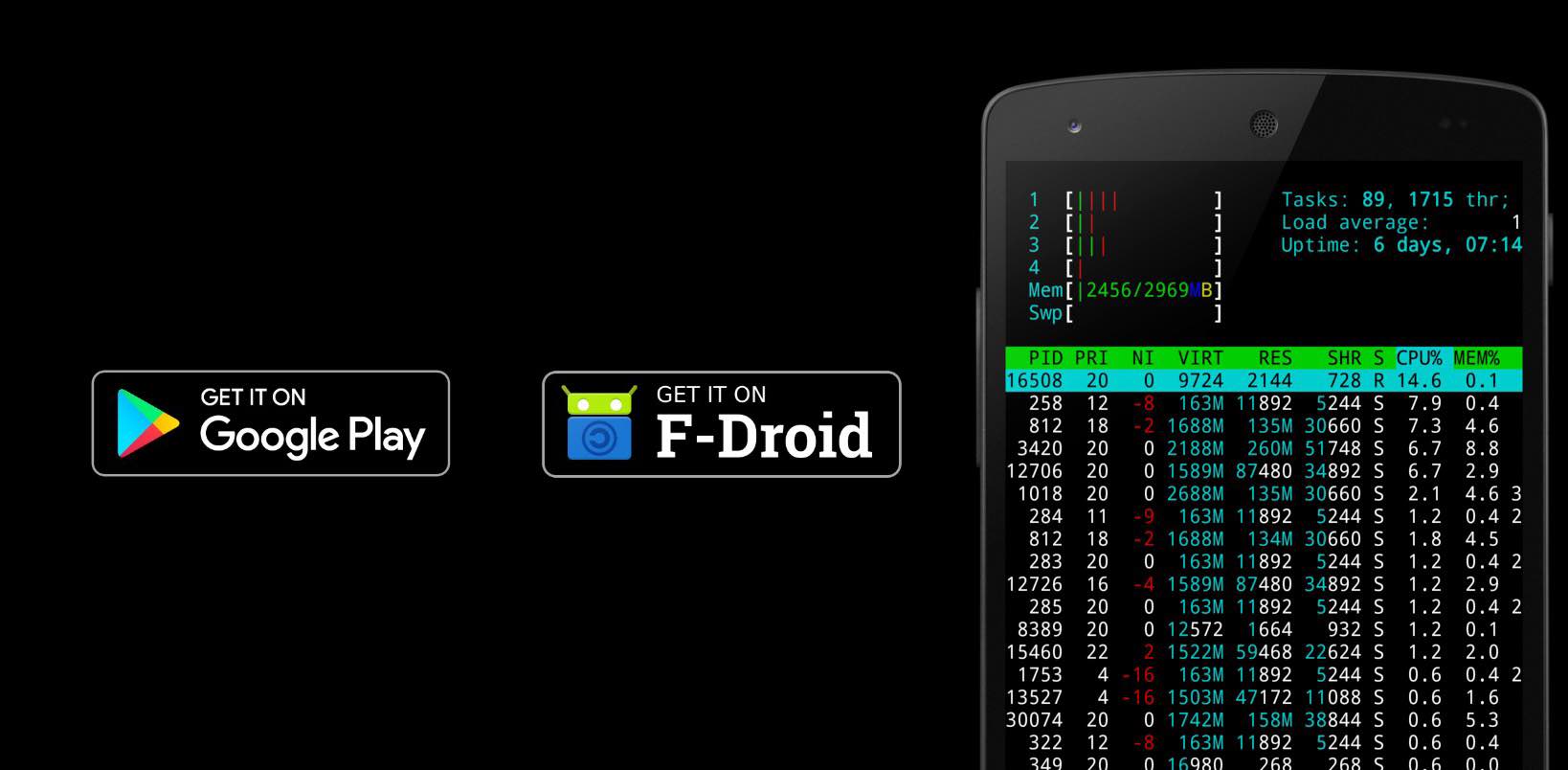Android 开发初体验

解释了一些 Anroid 开发中的一些基本的术语,算是一篇扫盲文章吧,早期无忧无虑的时候写的文章,那个时候想写啥就写啥,方向也不固定,美滋滋啊。
Android Studio 的优势
- 界面美观
- 速度优于Eclipse
- 提示补全更加人性化
- 整合了Gradle 构建工具
- 支持 Google Cloud Platform
- 强大的 UI 编辑器
GenyMoton 虚拟机
受欢迎的第三方模拟器,依赖于VirtualBox,严格来说genymotion是虚拟机,加载app的速度比较快,操作起来也很流畅,最近随着android studio自带模拟器的优化,genyMoton使用的就没有以前那么广泛。
DDMS
Dalvik Debug Monitor Service,提供了一系列的调试服务: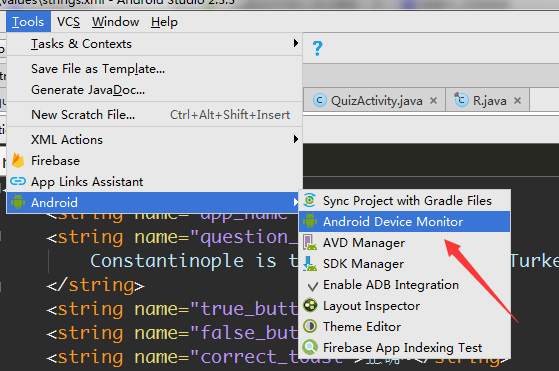
现在是空的,现在打开模拟器看下日志记录的效果:
MVC Android 的设计模式
程序的目录结构
- mainfests 目录
这个目录中的AndroidMainifest.xml文件是项目系统配置文件,或者称为清单文件 - java 目录
- res 目录
- Gradle Scripts
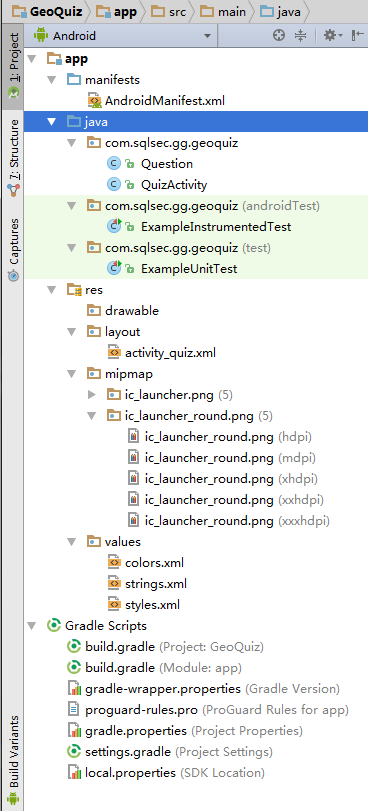
Android 应用程序结构解析
资源描述文件 values目录中的文件colors.xml 该文件用于定义颜色常亮dimens.xml用于定义布局常量,常用的尺寸单位为dip和sp,绝大多数 sp用字体string.xml 定义和存储项目中的字符串资源,而且可以用来适配多种语言,方便实现国际化
界面布局文件 res目录中的文件
在资源中对另一种资源引用的时候,一般引用的格式为@type/name,资源引用还有另一种格式为@+type/name
R.java 文件
所有的资源在这个文件中都有一个唯一的ID标识,而且必须在文件中注册,该文件自动生成,自动维护,出一些奇怪的错误的时候可以考虑 如下操作:
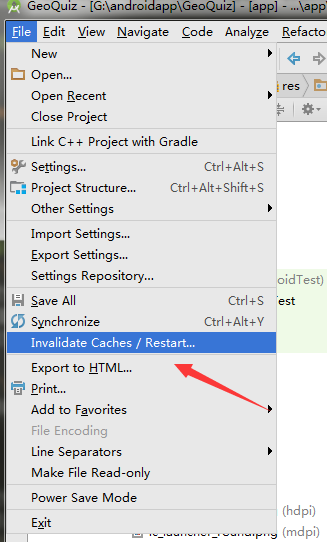
完整的代码结构如下: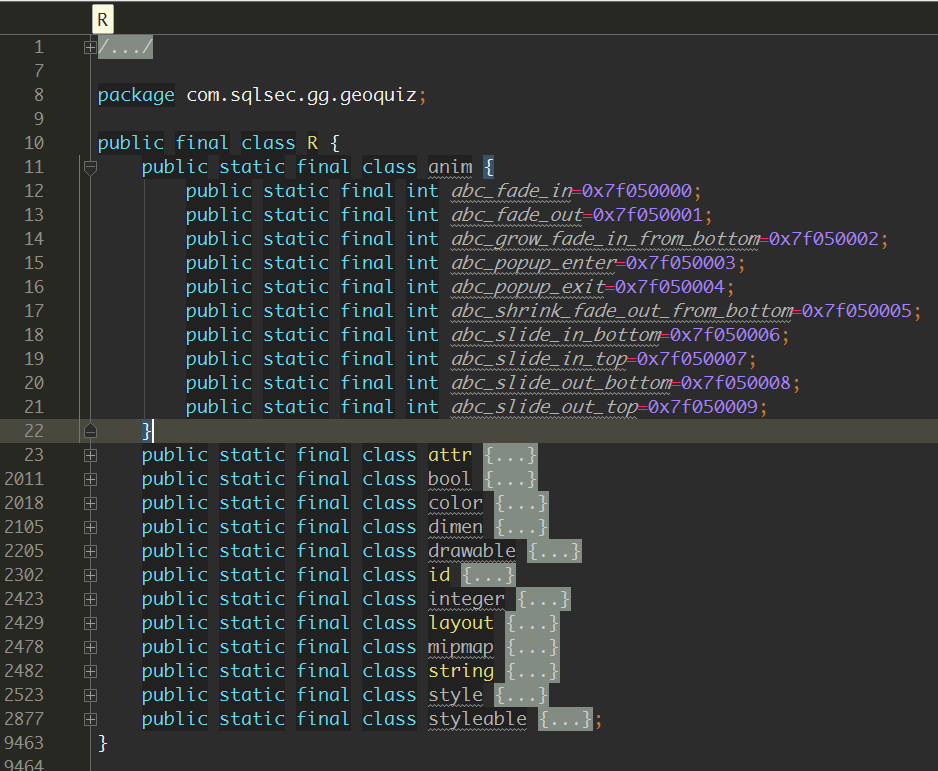
AndroidManifest.xml
- 应用程序包名称
- 应用程序申请的自身所需要的权限
- 应用程序中包含的组件
这里面可以添加多个<?xml version="1.0" encoding="utf-8"?> <manifest xmlns:android="http://schemas.android.com/apk/res/android" package="com.sqlsec.gg.geoquiz"> <application android:allowBackup="true" android:icon="@mipmap/ic_launcher" android:label="@string/app_name" android:roundIcon="@mipmap/ic_launcher_round" android:supportsRtl="true" android:theme="@style/AppTheme"> <activity android:name=".QuizActivity"> <intent-filter> <action android:name="android.intent.action.MAIN" /> <category android:name="android.intent.category.LAUNCHER" /> </intent-filter> </activity> </application> </manifest>activity,是程序的一个启动入口。
Android 的基本组件
- 活动:Activity
应用程序中,一个Activity通常就是一个单独的屏幕,它上面可以显示一些控件也可以监听并处理用户的事件做出响应。
- 服务:Service
一个Service 是一段长生命周期的,没有用户界面的程序,可以用来开发如监控类程序。
- 广播接收器:BroadcasrReceiver
不执行任何任务,广播是一种广泛运用的在应用程序之间传输信息的机制。而 BroadcastReceiver 是对发送出来的广播进行过滤接收并响应的一类组件。
- 内容提供者
内容提供者,作为应用程序之间唯一的共享数据的途径,Content Provider 主要的功能就是存储并检索数据以及向其他应用程序提供访问数据的接口。
Android Studio 优化
安装字体
下载安装字体,双击打开字体文件 然后点击左上角的安装 ,这一个操作其实就是系统把这个字体文件拷贝到系统的字体目录下。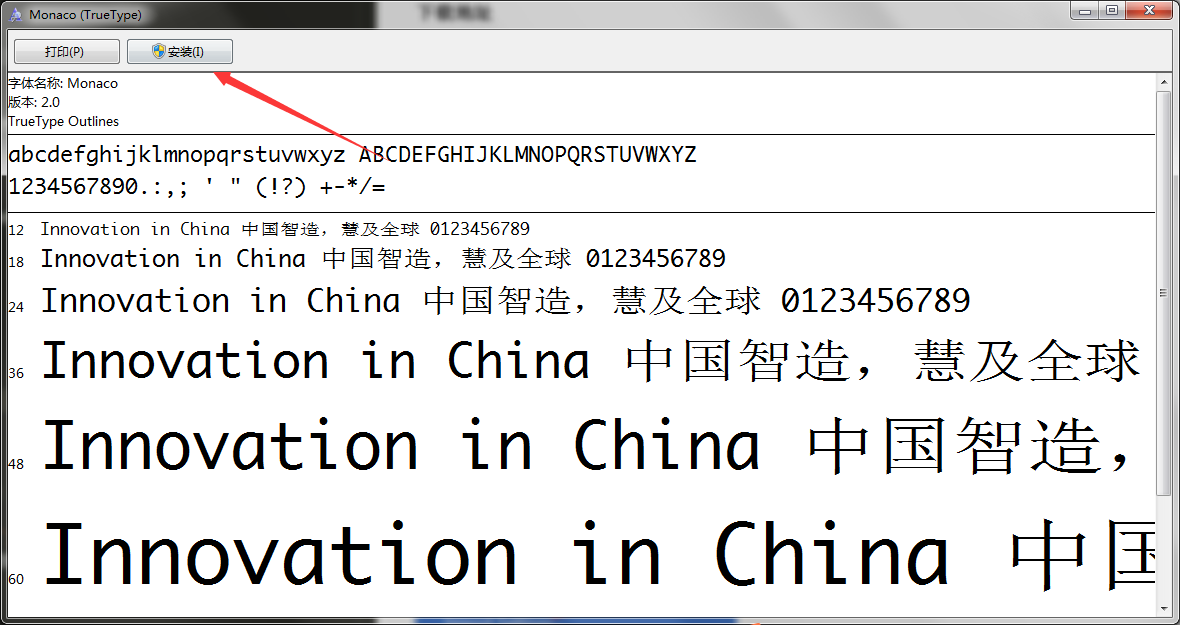
安装主题
这里使用的是经典的Sublime Text3下的monkai主题,导入主题 File-Import Settings 然后选择 刚刚下载的主题的jar包 即完成了主题的安装:
配置主题
菜单栏依次点击 File - Settings - Editor - Colors & Fonts - Font ,然后就可以对主题和字体进行一些相关的设置,使用第三方字体的话 得 取消勾选Show only monospaced fonts :
Ctrl + 鼠标滚轮快速调整字体大小
设置里面勾选 ,然后就可以愉快的使用 鼠标滚轮 + Ctrl 快速调整字体大小了 :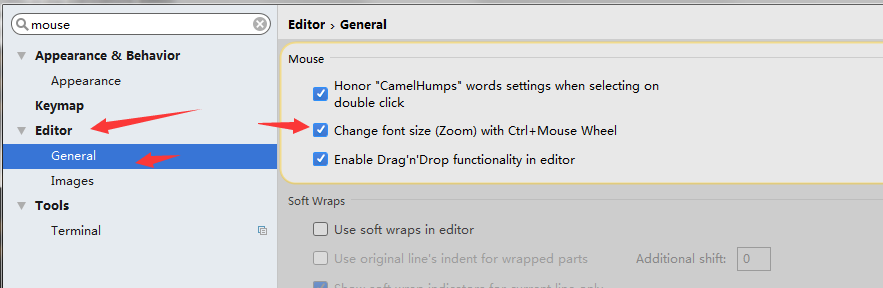
点评
国光的专业是软件工程专业,所以还是也一些编程任务的,当时居然喜欢折腾编辑器字体主题,真的好幼稚啊,黑历史,差评。
本文可能实际上也没有啥技术含量,但是写起来还是比较浪费时间的,在这个喧嚣浮躁的时代,个人博客越来越没有人看了,写博客感觉一直是用爱发电的状态。如果你恰巧财力雄厚,感觉本文对你有所帮助的话,可以考虑打赏一下本文,用以维持高昂的服务器运营费用(域名费用、服务器费用、CDN费用等)
微信
 |
支付宝
 |
没想到文章加入打赏列表没几天 就有热心网友打赏了 于是国光我用 Bootstrap 重写了一个页面 用以感谢 支持我的朋友,详情请看 打赏列表 | 国光